نامه ارسال شده از طریق پست نحوه ارسال ایمیل
بزرگترین نامه دنیا را حسین دخانی، ساکن ایران نوشته است. یک بار پیام توهین آمیزی از دوستش دریافت کرد: «حسین چرا می گویی سکوت می کنی و نمی خواهی حداقل چیزی از زندگیت بنویسی؟!». دخانی پس از بررسی درخواست دوستش به نوشتن پاسخ نشست. و او آن را نوشت بیش از یک سال، حدود 4 ساعت در روز. در نهایت «اخبار» روی کاغذ 150 متری قرار گرفت و وزنی در حدود 2 کیلوگرم داشت.
اما اگر این ایرانی ایمیل و عکس وقایع زندگی شخصی داشت، شاید این رکورد ثبت نمی شد. این مقاله، خواننده عزیز، به شما کمک می کند تا عکسی را به پست الکترونیک Yandex، نامه یا کارت پستال از یک سرویس شخص ثالث از طریق حساب شما.
چگونه پیام بفرستیم؟
1. در نمایه ایمیل، روی دکمه "نوشتن" در پانل بالای لیست حروف کلیک کنید.
2. در خط "به"، آدرس صندوق پستی گیرنده (@) را با فرمت کامل وارد کنید.
3. در قسمت "موضوع" می توانید عنوان نامه را تایپ کنید.
4. با استفاده از دکمههای بالای فیلد برای وارد کردن حرف، میتوانید متن پیام را به زیبایی قالببندی کنید: کلمات و جملات جداگانه را به صورت پررنگ، رنگی، مورب برجسته کنید، در مرکز یا چپ/راست تراز کنید، شکلکها اضافه کنید و غیره.
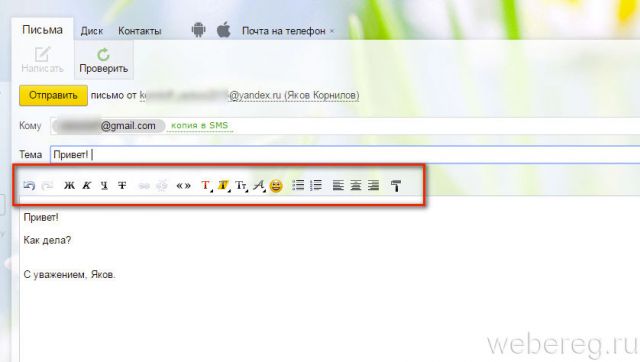
5. در پانل واقع در سمت راست قسمت متن، می توانید توابع اضافی را فعال کنید:
- غیرفعال کردن دکوراسیون؛
- متن را برای اشتباهات املایی بررسی کنید.
- ترجمه ماشینی متن را به زبان مشخص شده انجام دهید (در صورت نیاز فوری به ارسال پیام به یک خارجی).
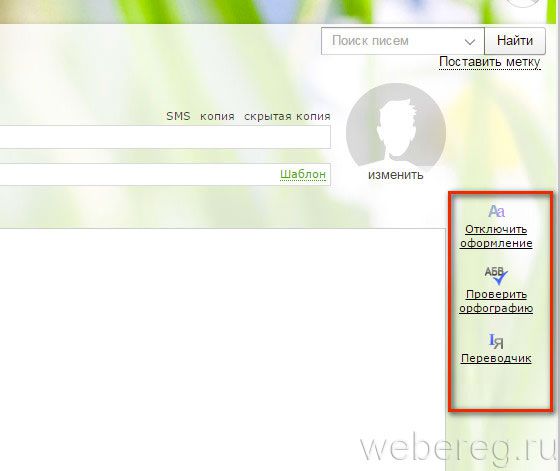
چگونه عکس ها را به نامه پیوست کنیم؟
برای ارسال عکس یا کارت پستال از طریق ایمیل Yandex، موارد زیر را انجام دهید:
1. در زیر فیلد متن پیام، روی دکمه «پیوست فایلها» کلیک کنید.
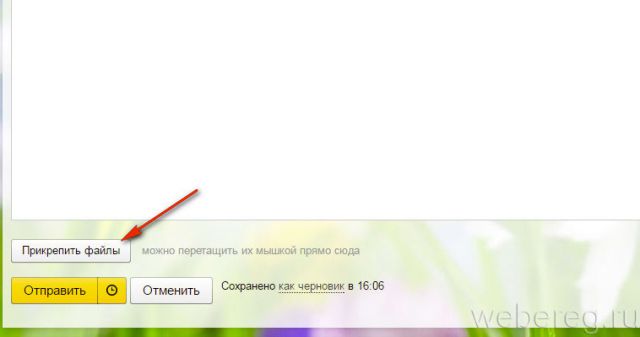
2. تصویر مورد نظر را با یک کلیک ماوس انتخاب کنید، روی "Open" کلیک کنید.
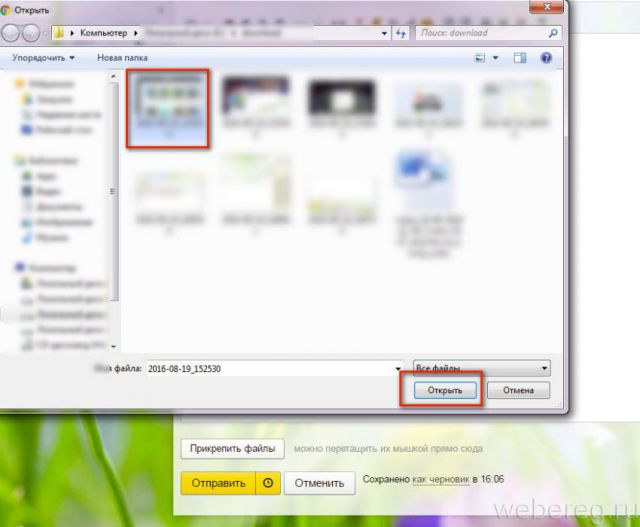
توجه داشته باشید. اگر به اشتباه تصویر دیگری را آپلود کردید، روی پیوند "حذف" در زیر تصویر کوچک آن کلیک کنید.
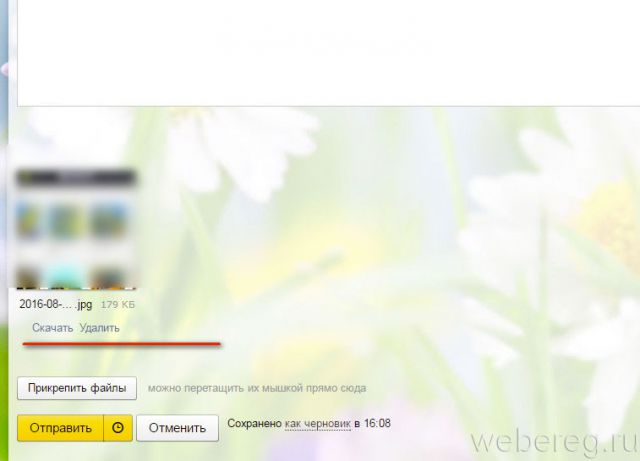
چگونه عکس ها را از Yandex.Disk منتقل کنیم؟
1. در فرم ارسال نامه، در کنار دکمه «پیوست فایل ها»، آیکون «بشقاب پرنده» (آیکون ذخیره سازی فایل) را کلیک کنید.

2. یک عکس را در پنجره ای که با کلیک ماوس باز می شود انتخاب کنید و سپس روی "Attach" کلیک کنید.
نصیحت! همچنین می توانید پیوندی به تصویر ذخیره شده در دیسک خود در ایمیل وارد کنید. آن را با یک کلیک انتخاب کنید، در پانل سمت راست، نوار لغزنده را به موقعیت "روشن" ببرید و پیوند ظاهر شده را کپی کنید.
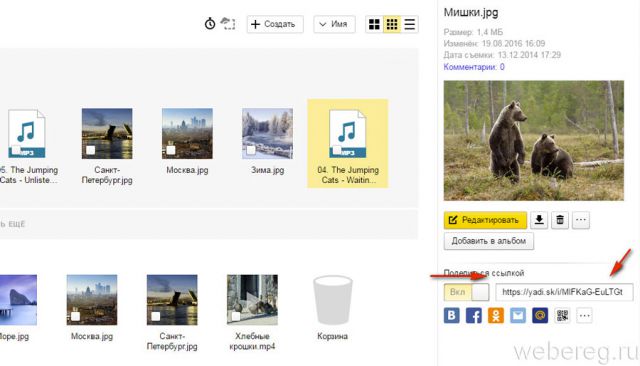
چگونه کارت پستال بفرستیم؟
1. کد را برای درج کارت پستال مورد علاقه خود در یک سرویس شخص ثالث کپی کنید:
- تمام خطوط کد را انتخاب کنید (روی قسمت کلیک کنید یا "Ctrl + A" را فشار دهید).
- بدون حذف مکان نما از خطوط کد، "Ctrl + C" (کپی) را فشار دهید.
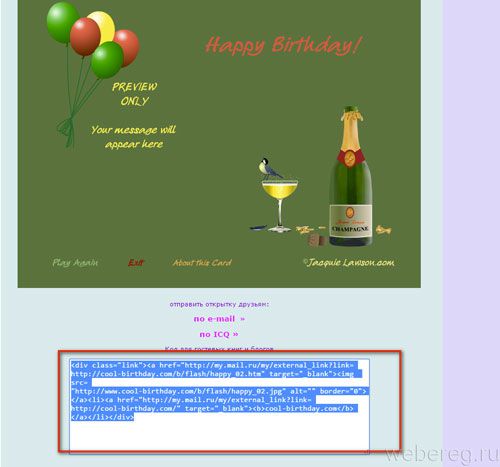
2. مکان نما را در قسمت متن حرف (در نمایه ایمیل) قرار دهید و "Ctrl + V" (Paste) را فشار دهید.
همچنین می توانید یک کارت پستال را از Yandex بارگیری کنید. تصاویر:
1. در نمایه صندوق پستی، در منوی افقی بالایی، روی قسمت "بیشتر" کلیک کرده و "تصاویر" را انتخاب کنید.
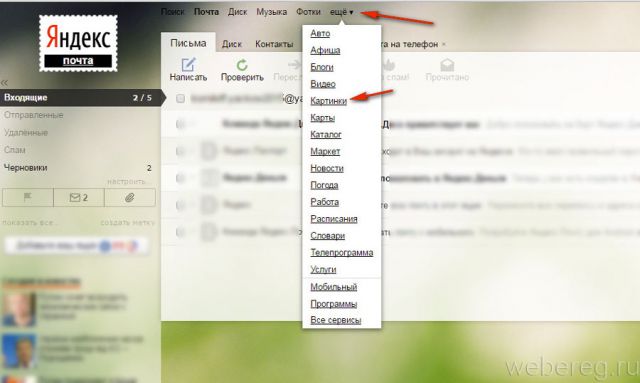
2. در جستجو مشخص کنید که چه نوع کارت پستالی را می خواهید بردارید.
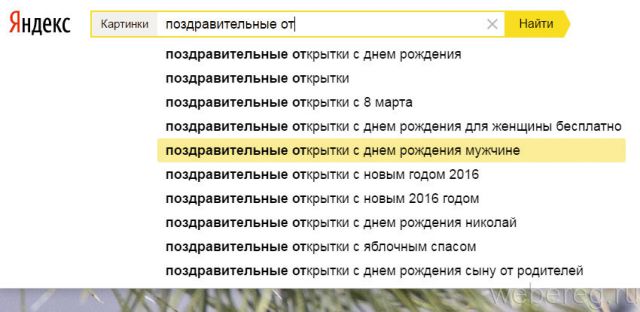
3. روی تصویری که دوست دارید کلیک چپ کرده و آن را به Yandex خود منتقل کنید. دیسک (در پانل "ذخیره" کلیک کنید).
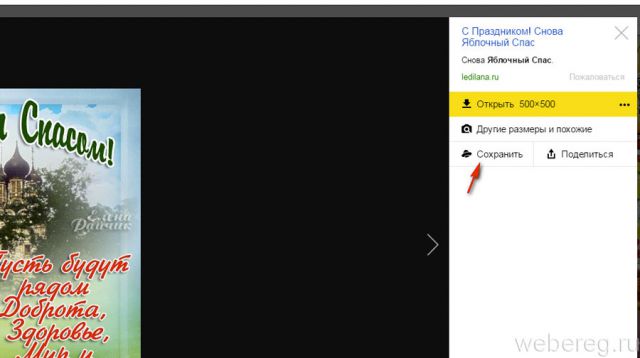
4. همانطور که در بالا توضیح داده شد، کارت پستال ذخیره شده را به نامه وصل کنید (به دانلود تصاویر از Yandex.Disk مراجعه کنید).
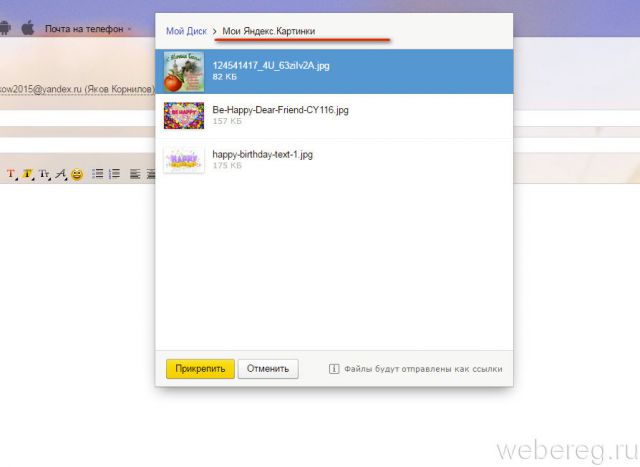
با استفاده از سرویس ایمیل Yandex از ارتباط مجازی خود لذت ببرید!
برای پیدا کردن نحوه دریافت یا ارسال ایمیل با عکس، وقت آن است که به جعبه ایمیلی که در درس قبلی کامپیوتر ایجاد کردیم نگاه کنیم.
وب سایت Yandex را باز کنید (از قبل باز کنید برگه جدید، با وارد کردن آدرس سایت yandex.ru در نوار آدرس
نام کاربری و رمز عبور خود را در سمت چپ در صندوق پستی وارد کنید، کادر "مرا به خاطر بسپار" را علامت بزنید، روی دکمه "ورود" کلیک کنید. پنجره برنامه ایمیل Yandex باز می شود. روی دکمه "ذخیره" در بالا سمت راست کلیک کنید.
اگر Yandex شما را به خاطر آورد، دفعه بعد مجبور نخواهید بود که لاگین خود را وارد کنید، آنها از شما درخواست می کنند.
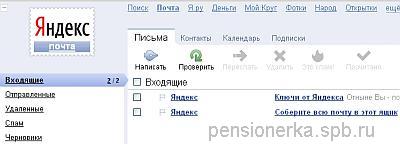
در ستون سمت چپ در خط "ورودی" می گوید 2/2. یعنی شما 2 ایمیل دریافت کرده اید که 2 تای آنها خوانده نشده است.

روی حرف "کلیدهای Yandex" که قبلاً از سرویس Yandex برای شما آمده است کلیک کنید، باز می شود.
بخوانید، کاوش کنید، از کلیک بر روی تمام پیوندهای فعال پیشنهادی، به عنوان مثال، روی پیوند "آلبوم های عکس در Yandex. Photos" نترسید.
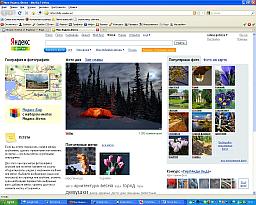
بلافاصله به صفحه ای با عکس منتقل می شوید که با کلیک بر روی هر عکسی می توانید آن را مشاهده کنید. پس از آن، می توانید عکس های خود را در اینجا آپلود کنید، آلبوم عکس خود را ایجاد کنید. در بالای صفحه، دو زبانه مستطیلی باریک "کلیدهای نامه از Yandex" و "My Yandex.Photos" دارید. با کلیک بر روی ضربدر سفید در کادر قرمز می توانید برگه عکس ها را ببندید. برگه نامه دوباره باز می شود.
حالا خط "Inbox" می گوید 1/2، چون یک حرف را باز کردید. برای مشاهده حرف دوم، روی کتیبه "صندوق ورودی" در ستون سمت چپ کلیک کنید. اکنون می بینید که حرف "کلیدهایی از Yandex" لغو شده است ، یعنی همانطور که خوانده شده است کم رنگ نوشته شده است. نامه دوم هنوز خوانده نشده است و به همین دلیل آن را روشن نوشته شده است. روی آن کلیک کنید، باز کنید و بخوانید. شما هنوز به این اطلاعات نیاز ندارید، بنابراین نامه را با کلیک مجدد در ستون سمت چپ "Inbox" ببندید.
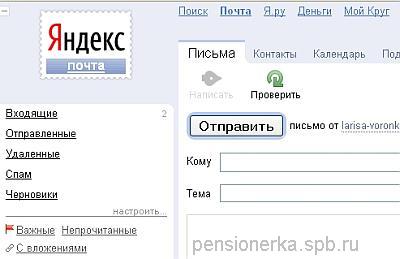
به منظور. واسه اینکه. برای اینکه یک ایمیل بنویسید، روی کتیبه "Write" در بالا کلیک کنید. در پنجره ای که باز می شود، مکان نما در خط "To" چشمک می زند.
در این خط، مانند هنگام ارسال نامه معمولی از طریق پست معمولی، باید آدرس گیرنده را بنویسید. که در این مورداین یک آدرس ایمیل خواهد بود.
اگر هنوز نمی دانید برای اهداف آموزشی به چه کسی نامه بفرستید، می توانید آن را به سایت ارسال کنید. مستمری بگیر سن پترزبورگ"، که آدرس آن به شکل زیر است: [ایمیل محافظت شده]سایت اینترنتی

این آدرس را در خط "به" وارد کنید.
در خط موضوع، توصیه می شود همیشه موضوع نامه را مشخص کنید تا گیرنده راحت تر در نامه های دریافتی پیمایش کند یا هنگام مشاهده سریع نامه خود، مهم ترین و فوری ترین آنها را انتخاب کند. به عنوان موضوع می توانید بنویسید درس های کامپیوتر.
سپس می توانید نشانگر ماوس را در یک فیلد سفید بزرگ قرار دهید و شروع به نوشتن متن نامه خود کنید.
اما بیایید این کار را کمی متفاوت انجام دهیم تا دانش کسب شده در درس های قبلی را به خاطر بسپاریم. اغلب راحت تر است که ابتدا متن نامه را در یک ویرایشگر متن بنویسید. به عنوان مثال، در مواردی که زمان محدودی برای استفاده از اینترنت دارید. سپس می توانید نامه را تا زمانی که دوست دارید در ویرایشگر بنویسید و ویرایش کنید و سپس متن را کپی کنید و باز کنید صندوق پستی، متن را در کادر سفید بزرگ قرار دهید، ایمیل ارسال کنید و اینترنت را خاموش کنید.
اگر اتصال اینترنت شما استفاده شما را محدود نمی کند، هنوز صندوق پستی خود را نبندید. هنگام استفاده از رایانه، می توانید چندین برنامه را همزمان باز و باز نگه دارید.
ویرایشگر متن Notepad را باز کنید. قبلاً اشاره کردم که یک سند را می توان حتی قبل از اینکه چیزی روی آن نوشته شود ذخیره کرد.
خب بیا انجام بدیمش. کلیک فایل، ذخیره به عنوان. اگر پوشه "Mail" در خط بالایی باز است، به آن نیاز داریم. اگر پوشه دیگری وجود دارد، با دوبار کلیک کردن، پوشه "Mail" را انتخاب کرده و باز کنید. در خط "نام فایل"، مکان نما را بعد از ستاره قرار دهید، ستاره را با کلید "Backspasce" بردارید، نام فایل را وارد کنید، به عنوان مثال test.txt
وقتی بعداً نام فایلهایی را میدهید که از دو کلمه تشکیل شدهاند، این کلمات را با فاصله یا نقطه جدا نکنید، در غیر این صورت ممکن است هنگام خواندن فایل توسط سیستم خطاهایی رخ دهد. بین کلمات یک خط تیره یا زیرخط قرار دهید (دکمه دوم از سمت چپ از کلید Backspace، خط زیر با فشار دادن کلید Shift نوشته می شود). مثلا، friend_invitation.txt
روی دکمه Save کلیک کنید.
فیلد نوشتن دوباره باز می شود، نام فایل در پس زمینه آبی در خط بالایی ظاهر می شود. شروع به تایپ متن حرف روی صفحه کلید کنید. پس از پایان نوشتن متن، امضای خود را فراموش نکنید. سپس روی File، Save کلیک کنید.
اکنون باید این متن را کپی کنید تا برای ارسال به صندوق پستی منتقل شود.


روی "ویرایش" کلیک کنید، یک لیست حذف می شود، که به آن منوی کشویی نیز می گویند. روی "انتخاب همه" کلیک کنید. متن با رنگ آبی برجسته خواهد شد. دوباره روی "ویرایش" کلیک کنید، در منوی کشویی روی "کپی" کلیک کنید. متن کپی و ذخیره شد بافر. سند را با یک ضربدر در گوشه سمت راست بالا ببندید.
به صندوق پستی بازگردید، جایی که یک فیلد باز برای نوشتن نامه دارید. مکان نما را در فیلد قرار دهید. در گوشه سمت چپ بالا، "ویرایش" را انتخاب کنید، در منوی کشویی روی "جایگذاری" کلیک کنید. متن نامه که در دفترچه یادداشت تهیه شده و کپی شده است، از کلیپ بورد در این قسمت قرار می گیرد.
اگر، برای مثال، صندوق پستی شما در سرویس رایگان "mail.ru" ایجاد شده است، ممکن است دکمه "ویرایش" وجود نداشته باشد. در این مورد یا مشابه آن، متن کپی شده از دفترچه یادداشت را می توان به دو صورت در نامه درج کرد:
- مکان نما را در قسمت حرف قرار دهید، سپس دکمه راست ماوس را فشار دهید. یک منو باز می شود که در آن باید خط "insert" را انتخاب کنید و با دکمه سمت چپ ماوس روی آن کلیک کنید.
- مکان نما را در قسمت حرف قرار دهید، سپس با دست چپ خود کلید "Ctrl" روی صفحه کلید را فشار دهید و بدون رها کردن آن، دست راستکلید "V" (یا روسی M) را فشار دهید
هر دوی این روش ها تقریباً در همه برنامه ها هنگام درج هر متن و حتی عکس در هر جایی از سند کار می کنند. به هر حال، هنگامی که در Notepad کار می کنید، منوی دکمه "Edit" را باز کنید، در لیستی که ظاهر می شود، در کنار نام اقدامات (کپی، چسباندن، حذف) نکاتی در مورد "کلیدهای داغ" مشاهده خواهید کرد، که عبارت است از ترکیب کلیدها، فشار دادن که همان اعمال را انجام می دهد.
حال اگر روی دکمه «ارسال» کلیک کنید، نامه برای گیرنده ارسال می شود. اما، قبل از ارسال نامه، بیایید در اینجا در نظر بگیریم که چگونه می توانید آن را همراه با یک نامه ارسال کنید، به عنوان مثال، عکس. این کار با استفاده از پیوست ها، یا فایل های پیوست. قبلاً نوشتم که هر سندی دارای نامی است که در رایانه فایل نامیده می شود. فایل ها انواع مختلفی دارند: متن، عکس، فیلم، نقاشی، مدل های سه بعدی و غیره.
انواع مختلفی از فایل ها مشخص می شوند افزودنی های مختلفکه به آن پسوند می گویند. برای عکس ".jpg" (یا موارد دیگر)، برای متن ".txt" است. می توانید هم عکس و هم یک سند متنی را برای ارسال به نامه پیوست کنید. روش ضمیمه کردن فایل به همین صورت است.
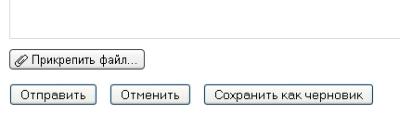
در بالای دکمه "ارسال"، یک دکمه با نماد گیره کاغذ وجود دارد " فایل پیوست کنید"، گاهی اوقات می توان آن را نامید" سرمایه گذاری"، فشار دهید.
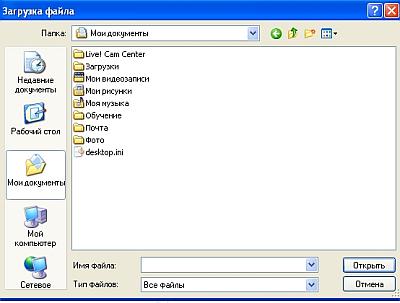
پوشه Documents در رایانه شما باز می شود. اگر از قبل یک پوشه با عکس دارید، آن را باز کنید و فایل عکس را انتخاب کنید، یعنی روی نام فایل کلیک کنید، سپس روی "Open" کلیک کنید.
من فایل Larisa.jpg را انتخاب کردم
(اگر هنوز هیچ عکسی ندارید، پوشه "Mail" خود را باز کنید و فایل سند متنی خود را test.txt انتخاب کنید)
میتوانید چندین فایل عکس را در یک زمان پیوست کنید تا آنها را همزمان با یک ایمیل ارسال کنید. با این حال، بهتر است تعداد عکسهای یک حرف را محدود کنید، مثلاً پنج عکس ارسال کنید، چون عکسهای سایز اصلی حجم فایل بالایی دارند، ممکن است هنگام ارسال خطا رخ دهد.
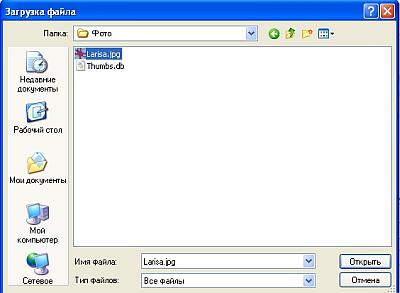
نام فایل انتخاب شده در بالای دکمه "پیوست فایل" ظاهر می شود، فایل به حرف ضمیمه شده است. روی دکمه "ارسال" کلیک کنید
کتیبه ای در پس زمینه زرد "نامه ارسال شد" در بالا ظاهر می شود، به سرعت ناپدید می شود. سپس پیامی مبنی بر ارسال نامه ظاهر می شود.
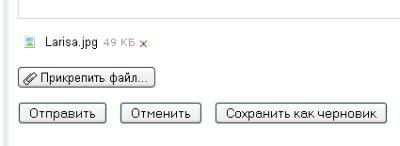
اگر به دلایلی نمیخواهید اکنون ایمیل ارسال کنید، اما میخواهید آن را تا بعداً ذخیره کنید، روی "کلیک کنید" ذخیره به عنوان پیش نویس".
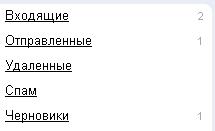
عدد "1" در ستون سمت چپ روبروی کتیبه "پیش نویس" ظاهر می شود. اکنون می توانید نامه را ببندید و به کسب و کار خود بپردازید.
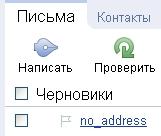
دفعه بعد که نامه خود را باز می کنید، روی نوشته "پیش نویس ها" کلیک کنید، سپس روی نام نامه، نامه آماده شده باز می شود. در صورت لزوم می توان آن را اصلاح کرد و سپس ارسال کرد. اگر نامه غیر ضروری بود، روی ضربدر قرمز پررنگ "حذف" در بالا کلیک کنید.

اکنون عدد 1 در ستون سمت چپ صندوق پستی شما در خط "ارسال شده" ظاهر شده است، یعنی یک نامه ارسال شده است. برای باز کردن لیست ایمیل های ارسالی، روی "ارسال" کلیک کنید.
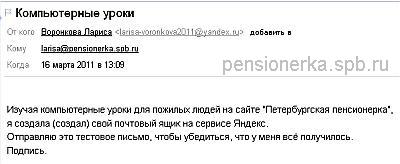
روی موضوع نامه کلیک کنید، باز می شود، می توانید آن را بخوانید.
وقتی کار با حروف تمام شد، صندوق پستی را با کلیک بر روی کتیبه "Exit" در گوشه سمت راست بالا ببندید.
به خاطر داشته باشید که هر اقدامی که فکر می کنید بیهوده انجام داده اید و می خواهید یک قدم به عقب بردارید قابل اصلاح است. در گوشه سمت چپ بالای صفحه دو فلش سفید روی پسزمینه سبز وجود دارد: به صفحه قبل و به صفحه بعد. هنگامی که ماوس را روی آنها نگه دارید، نکاتی ظاهر می شود. به طور کلی، از نگه داشتن ماوس روی برچسبها و دکمههای مختلف برای خواندن نکات راهنمای ابزار نترسید.
بیایید اقدامات امروز را خلاصه کنیم.
در یکی که شما ایجاد کردید صندوق پستیشما دو نامه از Yandex پیدا کردید. آمدند پست الکترونیکبه شما آدرس ایمیل. ایمیل های دریافتی در پوشه " صندوق ورودی".
خودت نوشتی پست الکترونیکدر یک ویرایشگر متن، آن را کپی کرد، آن را در صندوق نامه در صندوق پستی چسباند و نامه را از طریق ایمیل ارسال کرد و یک فایل متنی از همان نامه یا یک عکس را به آن پیوست کرد. نامه ارسال شده را می توانید در پوشه Sent مشاهده کنید.
اگر ایمیلی به آدرس ایمیل سایت ارسال کردید " مستمری بگیر سن پترزبورگ"، آن حتما جواب بگیریداز من پاسخ را با باز کردن وب سایت Yandex، باز کردن صندوق پستی خود با استفاده از لاگین و رمز عبور خود، باز کردن پوشه Inbox پیدا خواهید کرد.
اگر از دوستان، اقوام یا آشنایان از طریق ایمیل دریافت کرده اید نامه به همراه یک فایل پیوست، با فایل پیوست حاوی عکس، نگاهی به درس شماره 13 بیندازید، که به شما می گوید چگونه یک عکس دریافت شده از طریق ایمیل را باز کنید، مشاهده و ذخیره کنید.
ایمیل نسبتاً اخیراً وارد زندگی ما شد، اما به سرعت جای پای خود را به دست آورد و در حال حاضر تهدیدی برای از بین بردن اشکال سنتی ارتباطات مانند فکس و نامه کاغذی است. مزایای غیرقابل انکار است: سرعت بالا و دقت دیجیتال. پیام می تواند توسط مخاطب در چند ثانیه، حداکثر - چند دقیقه دریافت شود. و این بستگی به چند هزار کیلومتر بین شما ندارد.
این سرویس به صورت خودکار و شبانه روزی بدون روزهای تعطیل و تعطیلات کار می کند. یک یا چند فایل با هر فرمتی با حجم کلی حداکثر تا 10 مگابایت را می توان به نامه پیوست کرد. و گیرنده این فایل ها را به طور کامل بدون اعوجاج یا تغییر دریافت خواهد کرد.
اگر شخصی که به او ایمیل میفرستید در زمان ارسال نامه فرصت مطالعه مکاتبات را نداشته باشد، برای مدت طولانی خودسرانه در "عرقگیری" او ذخیره میشود. یک نامه را می توان بلافاصله برای تعداد زیادی از گیرندگان ارسال کرد و نامه دریافتی را می توان به راحتی به آدرس های دیگر ارسال کرد.
برای استفاده از خدمات ایمیل به چه چیزهایی نیاز دارید؟
ابتدا کامپیوتر باید به اینترنت دسترسی داشته باشد. دوم، شما باید یک آدرس ایمیل دریافت کنید. همیشه از 2 قسمت تشکیل شده است که با علامت @ از هم جدا شده اند. قسمت اول نام کاربری است که می تواند از حروف لاتین و اعداد تشکیل شده باشد. قسمت دوم نام ارائه دهنده است. می توانید از طریق ISP خود یک آدرس دریافت کنید یا با یک سرویس پست الکترونیکی مبتنی بر وب ثبت نام کنید. ثالثاً یک برنامه پستی باید روی رایانه نصب شود. برخی از خدمات پستی به شما امکان می دهند بدون آن کار کنید.
فقط باید به وب سایت سرویسی که در آن ثبت نام کرده اید بروید.
بنابراین هر سه شرط فوق رعایت شده و کاربر به صندوق پستی خود دسترسی پیدا کرده است. حالا چی؟ چگونه ایمیل بفرستیم؟ به آسانی پای! شما باید روی "دکمه" "نوشتن نامه" یا "ایجاد پیام" کلیک کنید.
برنامه های ایمیل یا رابط های وب مختلف از عبارات مختلفی استفاده می کنند، اما معنای آنها حتی برای کاربران بی تجربه نیز واضح است. پس از آن، یک پیش نویس نامه ظاهر می شود که در آن لازم است آدرسی که نامه باید ارسال شود و متن نامه ذکر شود. بقیه "پنجره ها" نیازی به پر کردن ندارند. توصیه می شود موضوع نامه ذکر شود. می توانید چندین فایل را به نامه پیوست کنید که اندازه آنها توسط ارائه دهنده محدود است. معمولاً این 10 مگابایت است، اما برخی از ارائه دهندگان به شما امکان ارسال و دریافت فایل های "سنگین" بیشتری را می دهند. اگر نامه بسیار مهم است، می توانید به آن وضعیت خاصی اختصاص دهید.
امکان پیکربندی این نامه به گونه ای وجود دارد که هنگام تحویل یا خواندن، پیامی به صورت خودکار به آدرس شما ارسال شود. اگر هر یک از آدرس های ارسالی وجود نداشته باشد یا به طور موقت کار نکند، یک پیام خودکار در این مورد در عرض چند ثانیه ارسال می شود.
پس از آماده شدن کامل نامه، باید روی دکمه "ارسال" کلیک کنید. پس از آن، نامه به طور خودکار از پوشه Drafts به پوشه Sent منتقل می شود.
اکنون ارسال ایمیل برای تحت تاثیر قرار دادن هر کسی بسیار دشوار است. با این حال، افرادی هستند که هنوز ایده ای برای انجام این کار ندارند و بنابراین از روش معمول ارسال - از طریق پست معمولی استفاده می کنند. بیایید نگاهی گام به گام به نحوه ارسال ایمیل با استفاده از مرورگر وب از طریق سرویس پست الکترونیکی بیندازیم.
برای شروع، یک جعبه ایمیل در هر یک از خدمات پست رایگان فهرست شده ایجاد کنید: Gmail، Yandex.Mail، @mail.ru، Rambler، و همچنین Ukr.net و i.ua - برای اوکراین. به عنوان مثال، شما در Yandex مستقر شده اید - این دومین منبع محبوب در روسیه پس از Gmail - Google است. یک مرورگر را باز کنید، به "mail.yandex.ru" بروید و دکمه پیوند "ایجاد صندوق پستی" را فعال کنید.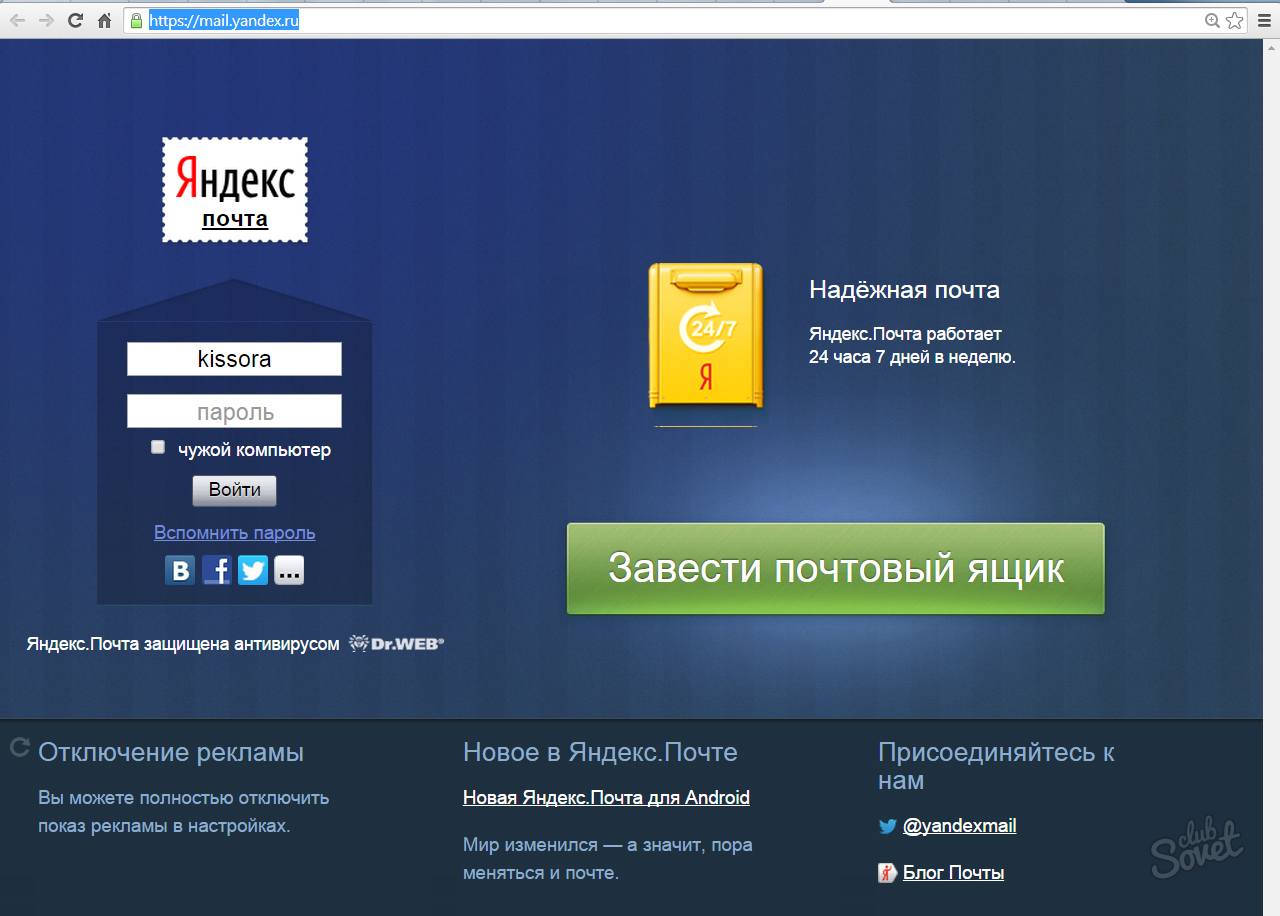
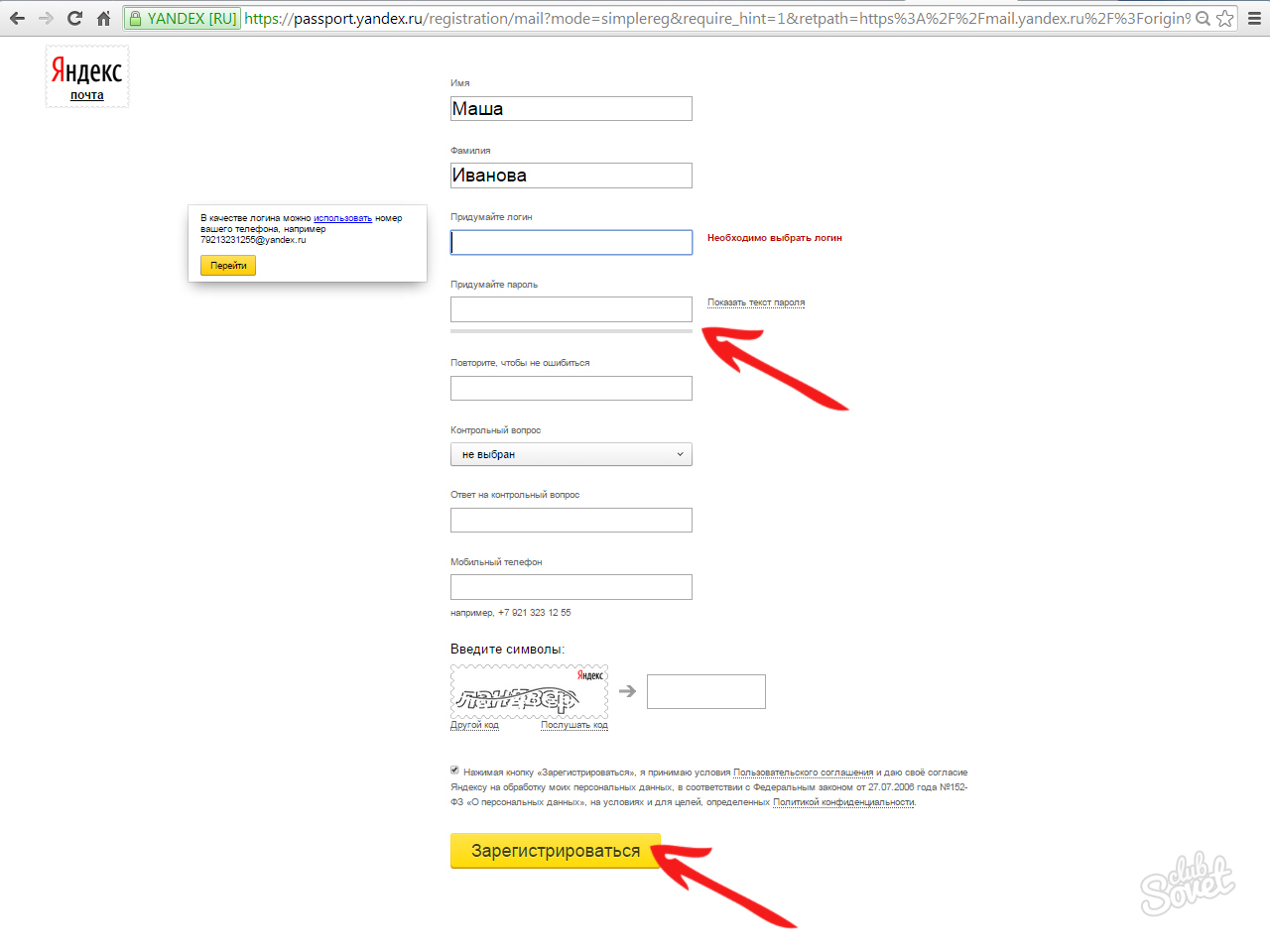
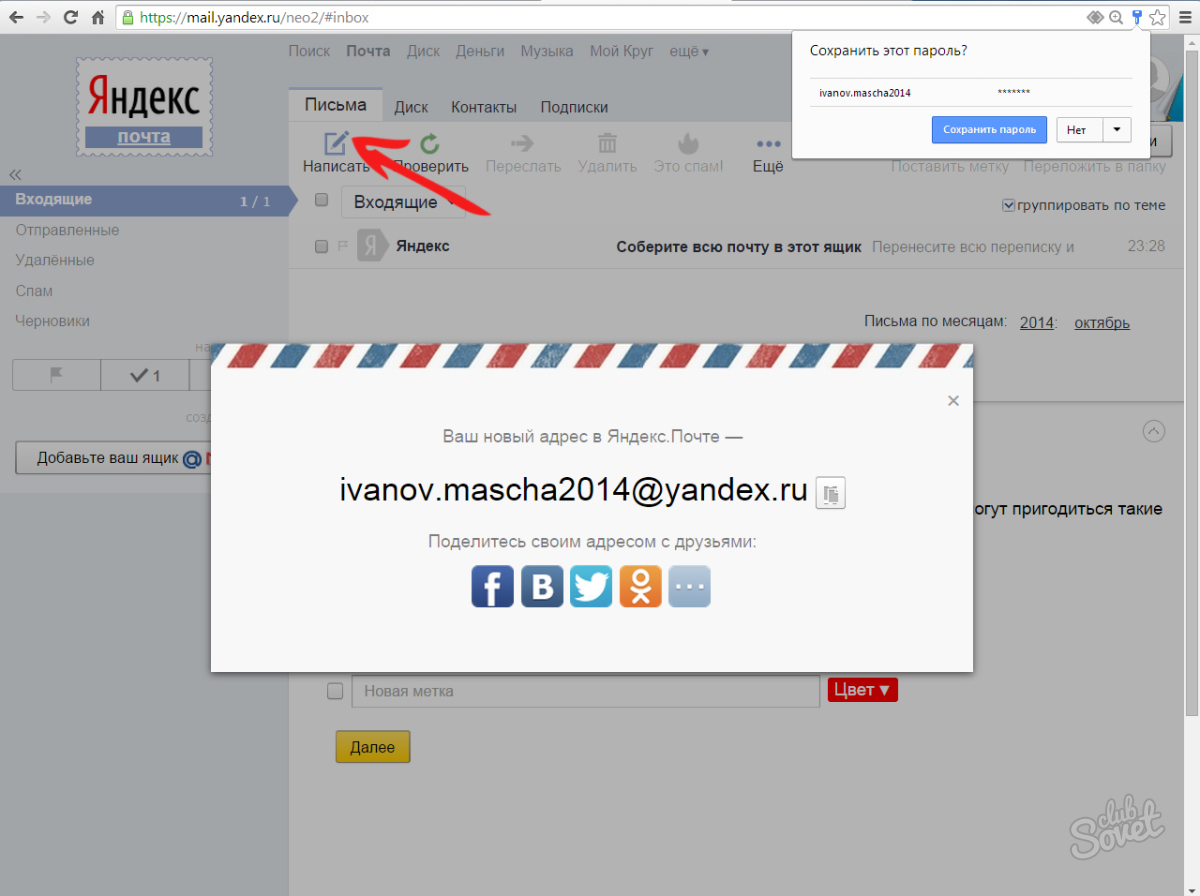
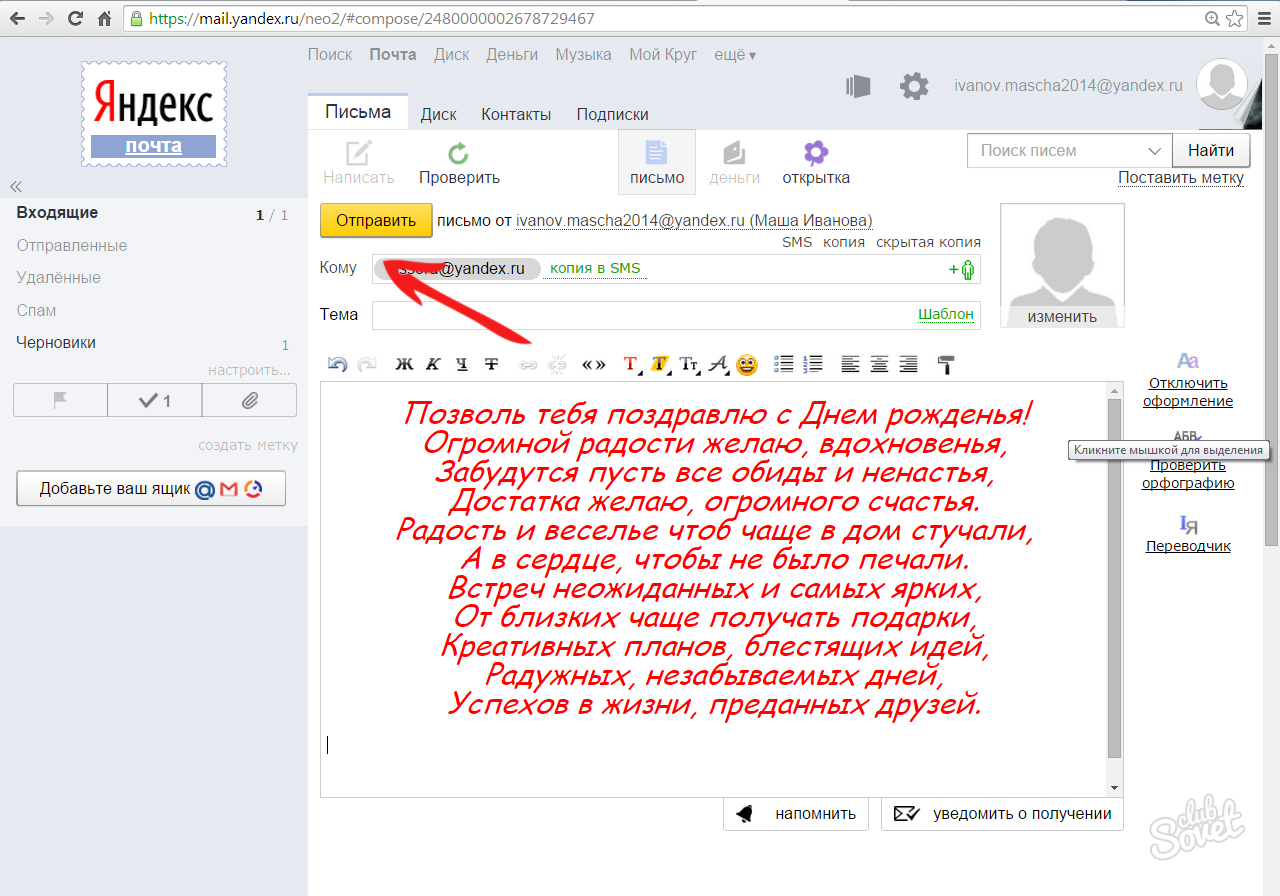
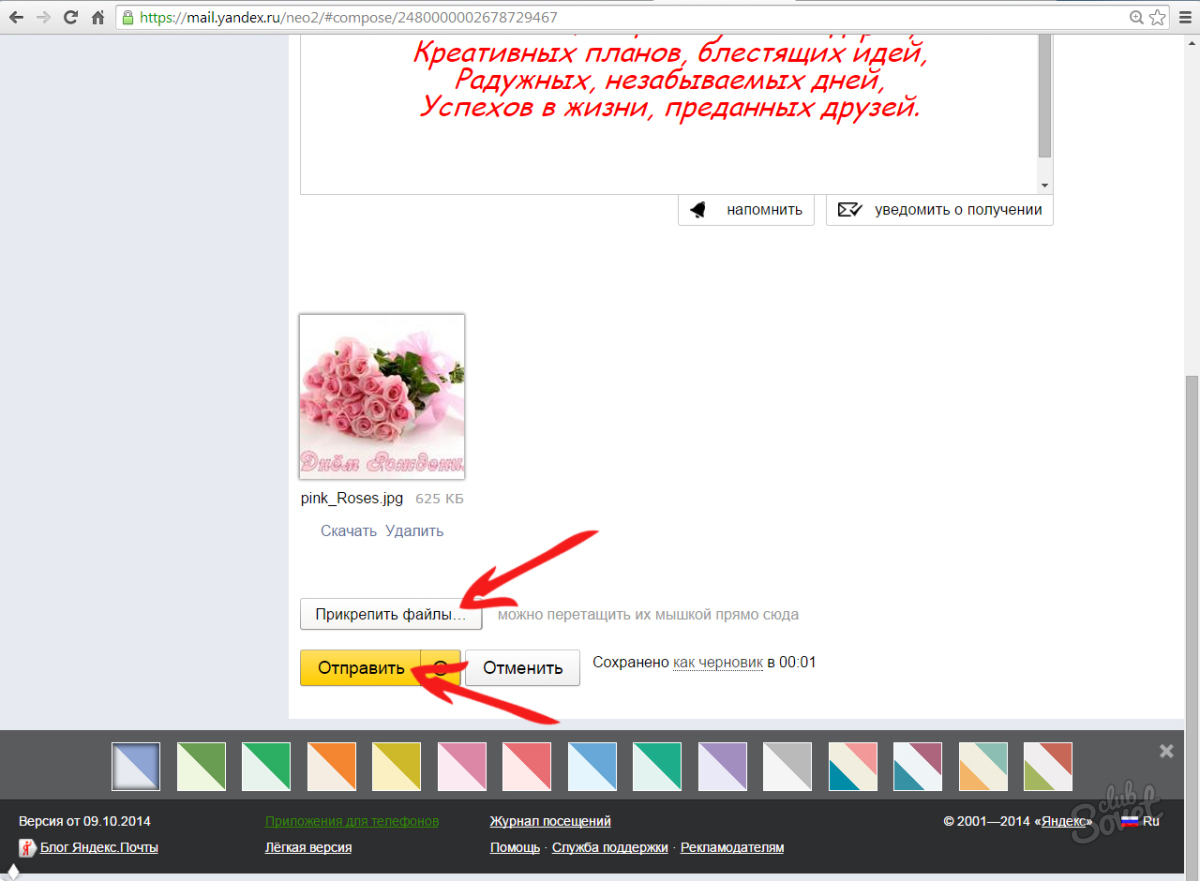
برای ارسال انبوه نامه هایی با همان متن، آدرس های ایمیل را به ترتیب در قسمت "به" وارد کنید.
علیرغم اینکه در اخیرا رسانه های اجتماعیدر حال به دست آوردن محبوبیت با سرعت وحشی، ایمیل کمتر از تقاضا است. ایمیل همه چیز لازم برای کار راحت را ترکیب می کند: سرعت، راحتی، و در عین حال رسمی. آیا می توانید دستور مدیر یک سازمان بزرگ را در صفحه Vkontakte تصور کنید؟ به ندرت.
اما چگونه از ایمیل استفاده می کنید؟ ? چگونه ایمیل بفرستیم؟ چه چیزی برای این مورد نیاز است؟ اینها سوالاتی هستند که مقاله ما قصد دارد به آنها پاسخ دهد.
بنابراین. برای درک بهتر نحوه کار ایمیل، بیایید قیاسی را با پست کاغذی معمولی ترسیم کنیم. اگر بخواهید برای کسی نامه کاغذی بفرستید چه کار می کنید؟
شما یک ورق کاغذ را بردارید، نامه ای بنویسید، آن را در پاکت بپیچید، گیرنده را مشخص کنید و به اداره پست ببرید و خدمات پستی نیز به نوبه خود نامه را به مخاطب تحویل می دهد. بنابراین؟
وقتی ایمیل می نویسید چه اتفاقی می افتد؟ شما برنامه نامه را باز می کنید، خود نامه را تایپ می کنید، گیرنده را مشخص می کنید و می فرستید. پس از آن، نامه به سرور ایمیل شما "پرواز" می کند، که در واقع وظایف یک اداره پست را انجام می دهد. بعداً این سرور نامه شما را به سروری که به گیرنده سرویس می دهد منتقل می کند. در واقع، پس از آن، گیرنده می تواند برای آن "بیاید" (به برنامه ایمیل برود) و آن را بخواند.
پس چه فرقی دارد؟ سه تفاوت اصلی وجود دارد:
- ایمیل ها فورا تحویل داده می شوند
- شما از کاغذ استفاده نمی کنید (اکولوژی، خخخ)
- لازم نیست یک پنی برای تحویل ایمیل بپردازید
ناگفته نماند که حتی لازم نیست از روی صندلی خود بلند شوید و برای ارسال ایمیل به جایی بروید. آیا از قبل آن را دوست دارید؟ سپس به طور مستقیم به دستورالعمل های گام به گامدر مورد نحوه ارسال ایمیل
در این آموزش، ایجاد و ارسال نامه را با استفاده از مثال سرویس پست الکترونیکی گوگل - Gmail در نظر خواهیم گرفت. برای انجام این کار، باید قبلاً یک حساب کاربری در این سرویس داشته باشید.
دستورالعمل نحوه ارسال ایمیل:
مرحله 1.
در مرورگر خود (برنامه ای که در حال حاضر در آن هستید) صفحه ای با آدرس https://mail.google.com/ باز کنید.
گام 2
اگر از شما خواسته شد نام کاربری و رمز عبور (یا فقط رمز عبور) را از خود وارد کنید حساب کاربری گوگلسپس آن را انجام دهید. اگر آن را ندارید، با استفاده از لینک ویژه زیر یک ثبت نام کوچک انجام دهید.
مرحله 3
روی دکمه قرمز بزرگی که می گوید WRITE کلیک کنید. در سمت چپ صفحه شما قرار دارد.
مرحله 4
یک کادر (نسبتا) کوچک در گوشه سمت راست پایین صفحه با عنوان New Message خواهید دید. دارای سه فیلد خواهد بود:
- موضوع نامه
- خود نامه
آدرس ایمیل گیرنده را در قسمت "به" وارد کنید. به یاد داشته باشید که باید حاوی علامت سگ الکترونیکی باشد - @. اگر در آدرس نباشد، می توان با خیال راحت این آدرس را نامعتبر دانست.
مرحله 5
فیلد "موضوع" را پر کنید. سعی کنید اصل حرف را در خط موضوع تا حد امکان فشرده بیان کنید. به یاد داشته باشید که طبق قوانین آداب معاشرت شبکه در قسمت "موضوع" نباید بیش از 2-3 کلمه باشد.
مرحله 6
خود پیام را در فضای در نظر گرفته شده برای این کار بنویسید. به هیچ وجه امضا نشده است، بلکه به سادگی در قسمت "موضوع" قرار دارد. فقط از حروف بزرگ استفاده نکنید. این به هیچ وجه توجه گیرنده را جلب نمی کند، بلکه فقط باعث نارضایتی او می شود.
مرحله 7
در صورت تمایل می توانید هر فایلی را به نامه خود پیوست کنید. برای انجام این کار، کافی است آن را مستقیماً با نامه خود به پنجره بکشید. سعی کنید این فایل خیلی بزرگ نباشد. ایمیل برای ارسال فایل های کوچک مانند اسناد یا چند عکس ایده آل است، اما نه فیلم. برای این کار از فضای ذخیره سازی ابری مانند Yandex.Disk استفاده کنید.
مرحله 8
روی دکمه آبی رنگ Submit کلیک کنید. اگر تمام فیلدها به درستی پر شوند، نامه ارسال می شود. قبل از، نحوه ارسال ایمیل، یک بار دیگر به دقت بررسی کنید که تمام فیلدها به درستی پر شده باشند. به یاد داشته باشید که ایمیل ها پس از ارسال قابل تغییر نیستند، بنابراین بهتر است دوباره بررسی کنید که همه چیز را نوشته اید و اشتباهی وجود ندارد.
اگر همه چیز برای شما خوب بود، می توانید با خیال راحت از این واقعیت به شما تبریک بگوییم که اکنون می دانید چگونه ایمیل ارسال کنید.
شاید خواندن آن مفید باشد:
- روز مقدس زنان مرّدار;
- عاشق یوگنی بوتکین شهید یوگنی بوتکین;
- رپ مقدس: "اوخلوبیستین" چوواشی با تلاوت به نوجوانان عشق و فروتنی می آموزد.;
- دوره های تبلیغی اسقفی: سخنرانی در مورد کار تبلیغی Protodeacon A;
- چگونه بفهمیم عقرب چه چیزی را دوست دارد;
- آخرالزمان زامبی آنلاین با دوستان;
- بازی آنلاین آخرالزمان زامبی بازی;
- مشکل در راه اندازی بازی فیفا;